-
-
Implementar una instancia de NetScaler VPX
-
Optimice el rendimiento de NetScaler VPX en VMware ESX, Linux KVM y Citrix Hypervisors
-
Mejore el rendimiento de SSL-TPS en plataformas de nube pública
-
Configurar subprocesos múltiples simultáneos para NetScaler VPX en nubes públicas
-
Instalar una instancia de NetScaler VPX en un servidor desnudo
-
Instalar una instancia de NetScaler VPX en Citrix Hypervisor
-
Instalación de una instancia de NetScaler VPX en VMware ESX
-
Configurar NetScaler VPX para usar la interfaz de red VMXNET3
-
Configurar NetScaler VPX para usar la interfaz de red SR-IOV
-
Configurar NetScaler VPX para usar Intel QAT para la aceleración de SSL en modo SR-IOV
-
Migración de NetScaler VPX de E1000 a interfaces de red SR-IOV o VMXNET3
-
Configurar NetScaler VPX para usar la interfaz de red de acceso directo PCI
-
-
Instalación de una instancia NetScaler VPX en la nube de VMware en AWS
-
Instalación de una instancia NetScaler VPX en servidores Microsoft Hyper-V
-
Instalar una instancia de NetScaler VPX en la plataforma Linux-KVM
-
Requisitos previos para instalar dispositivos virtuales NetScaler VPX en la plataforma Linux-KVM
-
Aprovisionamiento del dispositivo virtual NetScaler mediante OpenStack
-
Aprovisionamiento del dispositivo virtual NetScaler mediante Virtual Machine Manager
-
Configuración de dispositivos virtuales NetScaler para que usen la interfaz de red SR-IOV
-
Configuración de dispositivos virtuales NetScaler para que usen la interfaz de red PCI Passthrough
-
Aprovisionamiento del dispositivo virtual NetScaler mediante el programa virsh
-
Administración de las máquinas virtuales invitadas de NetScaler
-
Aprovisionamiento del dispositivo virtual NetScaler con SR-IOV en OpenStack
-
-
Implementar una instancia de NetScaler VPX en AWS
-
Configurar las funciones de IAM de AWS en la instancia de NetScaler VPX
-
Implementación de una instancia independiente NetScaler VPX en AWS
-
Servidores de equilibrio de carga en diferentes zonas de disponibilidad
-
Implementar un par de alta disponibilidad de VPX en la misma zona de disponibilidad de AWS
-
Alta disponibilidad en diferentes zonas de disponibilidad de AWS
-
Implementar un par de alta disponibilidad VPX con direcciones IP privadas en distintas zonas de AWS
-
Implementación de una instancia NetScaler VPX en AWS Outposts
-
Proteja AWS API Gateway mediante el firewall de aplicaciones web de Citrix
-
Configurar una instancia de NetScaler VPX para utilizar la interfaz de red SR-IOV
-
Configurar una instancia de NetScaler VPX para utilizar redes mejoradas con AWS ENA
-
Implementar una instancia de NetScaler VPX en Microsoft Azure
-
Arquitectura de red para instancias NetScaler VPX en Microsoft Azure
-
Configuración de varias direcciones IP para una instancia independiente NetScaler VPX
-
Configurar una configuración de alta disponibilidad con varias direcciones IP y NIC
-
Configurar una instancia de NetScaler VPX para usar redes aceleradas de Azure
-
Configure los nodos HA-INC mediante la plantilla de alta disponibilidad de NetScaler con Azure ILB
-
Instalación de una instancia NetScaler VPX en la solución Azure VMware
-
Configurar una instancia independiente de NetScaler VPX en la solución Azure VMware
-
Configurar una instalación de alta disponibilidad de NetScaler VPX en la solución Azure VMware
-
Configurar el servidor de rutas de Azure con un par de alta disponibilidad de NetScaler VPX
-
Configurar GSLB en una configuración de alta disponibilidad activa en espera
-
Configuración de grupos de direcciones (IIP) para un dispositivo NetScaler Gateway
-
Scripts de PowerShell adicionales para la implementación de Azure
-
Implementación de una instancia NetScaler VPX en Google Cloud Platform
-
Implementar un par de VPX de alta disponibilidad en Google Cloud Platform
-
Implementar un par de alta disponibilidad VPX con direcciones IP privadas en Google Cloud Platform
-
Instalar una instancia de NetScaler VPX en VMware Engine de Google Cloud
-
Compatibilidad con escalado VIP para la instancia NetScaler VPX en GCP
-
-
Automatizar la implementación y las configuraciones de NetScaler
-
Actualización y degradación de un dispositivo NetScaler
-
Consideraciones de actualización para configuraciones con directivas clásicas
-
Consideraciones sobre la actualización de archivos de configuración personalizados
-
Consideraciones sobre la actualización: Configuración de SNMP
-
Compatibilidad con actualización de software en servicio para alta disponibilidad
-
Soluciones para proveedores de servicios de telecomunicaciones
-
Equilibrio de carga del tráfico de plano de control basado en protocolos de diámetro, SIP y SMPP
-
Utilización del ancho de banda mediante la funcionalidad de redirección de caché
-
-
-
Autenticación, autorización y auditoría del tráfico de aplicaciones
-
Cómo funciona la autenticación, la autorización y la auditoría
-
Componentes básicos de la configuración de autenticación, autorización y auditoría
-
Autorización del acceso de los usuarios a los recursos de aplicaciones
-
NetScaler como proxy del servicio de federación de Active Directory
-
NetScaler Gateway local como proveedor de identidad de Citrix Cloud
-
Compatibilidad de configuración para el atributo de cookie SameSite
-
Configuración de autenticación, autorización y auditoría para protocolos de uso común
-
Solución de problemas relacionados con la autenticación y la autorización
-
-
-
-
Configurar una expresión de directiva avanzada: Cómo empezar
-
Expresiones de directiva avanzadas: trabajar con fechas, horas y números
-
Expresiones de directiva avanzadas: Análisis de datos HTTP, TCP y UDP
-
Expresiones de directiva avanzadas: análisis de certificados SSL
-
Expresiones de directivas avanzadas: direcciones IP y MAC, rendimiento, ID de VLAN
-
Expresiones de directivas avanzadas: funciones de análisis de transmisiones
-
Ejemplos de tutoriales de directivas avanzadas para la reescritura
-
-
-
Protecciones de nivel superior
-
Protección basada en gramática SQL para cargas útiles HTML y JSON
-
Protección basada en gramática por inyección de comandos para carga útil HTML
-
Reglas de relajación y denegación para gestionar ataques de inyección HTML SQL
-
Compatibilidad con palabras clave personalizadas para la carga útil HTML
-
Compatibilidad con firewall de aplicaciones para Google Web Toolkit
-
Comprobaciones de protección XML
-
Caso de uso: Vincular la directiva de Web App Firewall a un servidor virtual VPN
-
-
-
Administrar un servidor virtual de redirección de caché
-
Ver estadísticas del servidor virtual de redirección de caché
-
Habilitar o inhabilitar un servidor virtual de redirección de caché
-
Resultados directos de directivas a la caché en lugar del origen
-
Realizar una copia de seguridad de un servidor virtual de redirección de caché
-
Habilitar la comprobación de estado TCP externa para servidores virtuales UDP
-
-
Traducir la dirección IP de destino de una solicitud a la dirección IP de origen
-
-
Descripción general del cluster
-
Administración del clúster de NetScaler
-
Grupos de nodos para configuraciones detectadas y parcialmente rayadas
-
Desactivación de la dirección en el plano posterior del clúster
-
Eliminar un nodo de un clúster implementado mediante la agregación de vínculos de clúster
-
Supervisión de la configuración del clúster mediante SNMP MIB con enlace SNMP
-
Supervisión de los errores de propagación de comandos en una implementación de clúster
-
Compatibilidad con logotipos preparados para IPv6 para clústeres
-
Enlace de interfaz VRRP en un clúster activo de un solo nodo
-
Casos de configuración y uso de clústeres
-
Migración de una configuración de HA a una configuración de clúster
-
Interfaces comunes para cliente y servidor e interfaces dedicadas para backplane
-
Conmutador común para cliente y servidor y conmutador dedicado para placa posterior
-
Supervisar servicios en un clúster mediante la supervisión de rutas
-
-
Configurar NetScaler como un solucionador de stubs con reconocimiento de seguridad no validante
-
Compatibilidad con tramas gigantes para DNS para gestionar respuestas de grandes tamaños
-
Configurar el almacenamiento en caché negativo de los registros DNS
-
Caso de uso: Configurar la función de administración automática de claves de DNSSEC
-
Caso de uso: Configurar la administración automática de claves DNSSEC en la implementación de GSLB
-
-
Estado de servicio y servidor virtual de equilibrio de carga
-
Insertar atributos de cookie a las cookies generadas por ADC
-
Proteja una configuración de equilibrio de carga contra fallos
-
Administrar el tráfico de clientes
-
Configurar servidores virtuales de equilibrio de carga sin sesión
-
Reescritura de puertos y protocolos para la redirección HTTP
-
Insertar la dirección IP y el puerto de un servidor virtual en el encabezado de solicitud
-
Utilizar una IP de origen especificada para la comunicación de back-end
-
Establecer un valor de tiempo de espera para las conexiones de cliente inactivas
-
Gestionar el tráfico de clientes en función de la velocidad de tráfico
-
Utilizar un puerto de origen de un rango de puertos especificado para la comunicación de back-end
-
Configurar la persistencia IP de origen para la comunicación back-end
-
-
Configuración avanzada de equilibrio de carga
-
Aumenta gradualmente la carga en un nuevo servicio con un inicio lento a nivel de servidor virtual
-
Proteger aplicaciones en servidores protegidos contra los picos de tráfico
-
Habilitar la limpieza de las conexiones de servicios y servidores virtuales
-
Habilitar o inhabilitar la sesión de persistencia en los servicios TROFS
-
Habilitar la comprobación de estado TCP externa para servidores virtuales UDP
-
Mantener la conexión de cliente para varias solicitudes de cliente
-
Insertar la dirección IP del cliente en el encabezado de solicitud
-
Utilizar la dirección IP de origen del cliente al conectarse al servidor
-
Configurar el puerto de origen para las conexiones del lado del servidor
-
Establecer un límite en el número de solicitudes por conexión al servidor
-
Establecer un valor de umbral para los monitores enlazados a un servicio
-
Establecer un valor de tiempo de espera para las conexiones de clientes inactivas
-
Establecer un valor de tiempo de espera para las conexiones de servidor inactivas
-
Establecer un límite en el uso del ancho de banda por parte de los clientes
-
Conservar el identificador de VLAN para la transparencia de VLAN
-
-
Configurar monitores en una configuración de equilibrio de carga
-
Configurar el equilibrio de carga para los protocolos de uso común
-
Caso de uso 3: Configurar el equilibrio de carga en modo de Direct Server Return
-
Caso de uso 6: Configurar el equilibrio de carga en modo DSR para redes IPv6 mediante el campo TOS
-
Caso de uso 7: Configurar el equilibrio de carga en modo DSR mediante IP sobre IP
-
Caso de uso 8: Configurar el equilibrio de carga en modo de un brazo
-
Caso de uso 9: Configurar el equilibrio de carga en modo en línea
-
Caso de uso 10: Equilibrio de carga de los servidores del sistema de detección de intrusiones
-
Caso de uso 11: Aislamiento del tráfico de red mediante directivas de escucha
-
Caso de uso 12: Configurar Citrix Virtual Desktops para el equilibrio de carga
-
Caso de uso 13: Configurar Citrix Virtual Apps and Desktops para equilibrar la carga
-
Caso de uso 14: Asistente de ShareFile para equilibrar la carga Citrix ShareFile
-
Caso práctico 15: Configurar el equilibrio de carga de capa 4 en el dispositivo NetScaler
-
-
Configurar para obtener el tráfico de datos NetScaler FreeBSD desde una dirección SNIP
-
-
-
Matriz de compatibilidad de certificados de servidor en el dispositivo ADC
-
Compatibilidad con plataformas basadas en chip SSL Intel Coleto
-
Compatibilidad con el módulo de seguridad de hardware Thales Luna Network
-
-
-
-
Configuración de un túnel de CloudBridge Connector entre dos centros de datos
-
Configuración de CloudBridge Connector entre el centro de datos y la nube de AWS
-
Configuración de un túnel de CloudBridge Connector entre un centro de datos y Azure Cloud
-
Configuración del túnel CloudBridge Connector entre Datacenter y SoftLayer Enterprise Cloud
-
Diagnóstico y solución de problemas de túnel CloudBridge Connector
-
-
Puntos a tener en cuenta para una configuración de alta disponibilidad
-
Sincronizar archivos de configuración en una configuración de alta disponibilidad
-
Restricción del tráfico de sincronización de alta disponibilidad a una VLAN
-
Configuración de nodos de alta disponibilidad en distintas subredes
-
Limitación de las conmutaciones por error causadas por monitores de ruta en modo no INC
-
Configuración del conjunto de interfaces de conmutación por error
-
Administración de mensajes de latido de alta disponibilidad en un dispositivo NetScaler
-
Quitar y reemplazar un NetScaler en una configuración de alta disponibilidad
-
This content has been machine translated dynamically.
Dieser Inhalt ist eine maschinelle Übersetzung, die dynamisch erstellt wurde. (Haftungsausschluss)
Cet article a été traduit automatiquement de manière dynamique. (Clause de non responsabilité)
Este artículo lo ha traducido una máquina de forma dinámica. (Aviso legal)
此内容已经过机器动态翻译。 放弃
このコンテンツは動的に機械翻訳されています。免責事項
이 콘텐츠는 동적으로 기계 번역되었습니다. 책임 부인
Este texto foi traduzido automaticamente. (Aviso legal)
Questo contenuto è stato tradotto dinamicamente con traduzione automatica.(Esclusione di responsabilità))
This article has been machine translated.
Dieser Artikel wurde maschinell übersetzt. (Haftungsausschluss)
Ce article a été traduit automatiquement. (Clause de non responsabilité)
Este artículo ha sido traducido automáticamente. (Aviso legal)
この記事は機械翻訳されています.免責事項
이 기사는 기계 번역되었습니다.책임 부인
Este artigo foi traduzido automaticamente.(Aviso legal)
这篇文章已经过机器翻译.放弃
Questo articolo è stato tradotto automaticamente.(Esclusione di responsabilità))
Translation failed!
Instalar una instancia de NetScaler VPX en VMware Engine de Google Cloud
VMware Engine de Google Cloud (GCVE) le proporciona nubes privadas que contienen clústeres de vSphere, creados a partir de una infraestructura básica dedicada de Google Cloud Platform. La implementación inicial mínima es de tres hosts, pero se pueden agregar hosts adicionales de uno en uno. Todas las nubes privadas aprovisionadas tienen vCenter Server, vSAN, vSphere y NSX-T.
GCVE le permite crear centros de datos definidos por software (SDDC) en la nube en Google Cloud Platform con la cantidad deseada de hosts ESX. GCVE admite las implementaciones de NetScaler VPX. GCVE proporciona una interfaz de usuario igual a la de vCenter local. Funciona de manera idéntica a las implementaciones de NetScaler VPX basadas en ESX.
El siguiente diagrama muestra el GCVE en Google Cloud Platform al que un administrador o un cliente pueden acceder a través de Internet. Un administrador puede crear, administrar y configurar máquinas virtuales de servidores o cargas de trabajo mediante GCVE. El administrador puede acceder al vCenter y al NSX-T Manager basados en la web del GCVE mediante una conexión OpenVPN. Puede crear las instancias NetScaler VPX (independientes o pares de HA) y las máquinas virtuales de servidor dentro de GCVE mediante vCenter y administrar las redes correspondientes mediante NSX-T Manager. La instancia de NetScaler VPX en GCVE funciona de manera similar al clúster de hosts de VMware local. GCVE se puede administrar mediante una conexión OpenVPN a la infraestructura de administración.
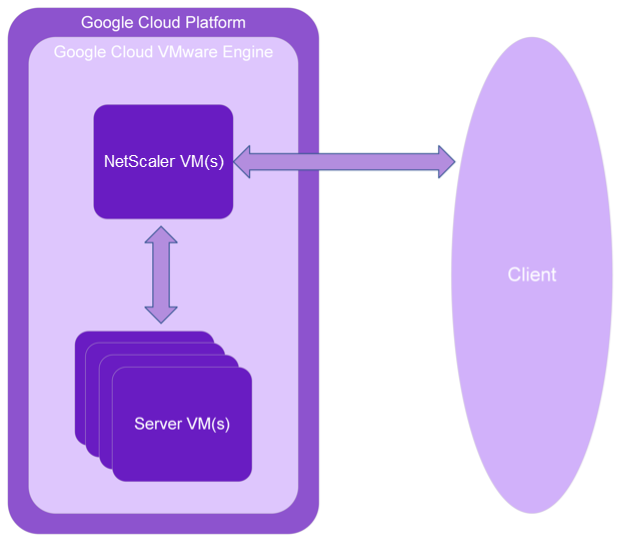
Requisitos previos
Antes de comenzar a instalar un dispositivo virtual, haga lo siguiente:
- Para obtener más información sobre VMware Engine de Google Cloud y sus requisitos previos, consulta la documentación de VMware Engine de Google Cloud.
- Para obtener más información sobre la implementación de VMware Engine de Google Cloud, consulta Implementar una nube privada de VMware Engine de Google Cloud.
- Para obtener más información sobre cómo conectarse a su nube privada mediante una puerta de enlace VPN de punto a sitio para acceder a VMware Engine de Google Cloud y administrarlo, consulta Acceder a una nube privada de VMware Engine de Google Cloud.
- En la máquina cliente VPN, descargue los archivos de configuración del dispositivo NetScaler VPX.
- Cree segmentos de red NSX-T apropiados en el SDDC de VMware al que se conectan las máquinas virtuales. Para obtener más información, consulta Agregar un segmento de red en VMware Engine de Google Cloud.
- Obtenga archivos de licencias VPX. Para obtener más información sobre las licencias de instancia de NetScaler VPX, consulte Descripción general de las licencias.
- Las máquinas virtuales (VM) creadas o migradas a la nube privada de GCVE deben estar conectadas a un segmento de red.
RequiVMware de hardware en la nube
En la tabla siguiente se enumeran los recursos informáticos virtuales que el SDDC de VMware debe proporcionar para cada dispositivo virtual VPX nCore.
Tabla 1. Recursos informáticos virtuales mínimos necesarios para ejecutar una instancia de NetScaler VPX
| Componente | Requisito |
|---|---|
| Memoria | 2 GB |
| CPU virtual (vCPU) | 2 |
| Interfaces de red virtual | En VMware SDDC, puede instalar un máximo de 10 interfaces de red virtuales si el hardware VPX se actualiza a la versión 7 o superior. |
| Espacio en disco | 20 GB |
Nota
Esto se suma a cualquier requisito de disco para el Hypervisor.
Para el uso en producción del dispositivo virtual VPX, debe reservarse la asignación de memoria completa.
Requisitos del sistema OVF Tool 1.0
OVF Tool es una aplicación cliente que puede ejecutarse en sistemas Windows y Linux. En la siguiente tabla se describen los requisitos mínimos del sistema para instalar la herramienta OVF.
Tabla 2. Requisitos mínimos del sistema para la instalación de herramientas OVF
| Componente | Requisito |
|---|---|
| Sistema operativo | Para conocer los requisitos detallados de VMware, busque el archivo PDF “Guía del usuario de herramientas OVF” en http://kb.vmware.com/. |
| CPU | 750 MHz como mínimo, se recomienda 1 GHz o más rápido |
| RAM | 1 GB mínimo, 2 GB recomendado |
| NIC | NIC de 100 Mbps o más rápido |
Para obtener información sobre la instalación de OVF, busque el archivo PDF “Guía del usuario de la herramienta OVF” en http://kb.vmware.com/.
Descarga de los archivos de configuración de NetScaler VPX
El paquete de configuración de instancias NetScaler VPX para VMware ESX sigue el estándar de formato Open Virtual Machine (OVF). Puede descargar los archivos desde el sitio web de Citrix. Necesita una cuenta de Citrix para iniciar sesión. Si no tiene una cuenta de Citrix, acceda a la página de inicio en http://www.citrix.com. Haga clic en el vínculo Nuevos usuarios y siga las instrucciones para crear una nueva cuenta de Citrix.
Una vez iniciada la sesión, navegue por la siguiente ruta desde la página principal de Citrix:
Citrix.com > Descargas > NetScaler > Dispositivos virtuales.
Copie los siguientes archivos en una estación de trabajo de la misma red que el servidor ESX. Copie los tres archivos en la misma carpeta.
- NSVPX-ESX-\<número de versión\>-\<número de compilación\>-disk1.vmdk (for example, NSVPX-ESX-13.0-79.64-disk1.vmdk)
- NSVPX-ESX-\<número de versión\>-\<número de compilación\>.ovf (for example, NSVPX-ESX-13.0-79.64.ovf)
- NSVPX-ESX-\<número de versión\>-\<número de compilación\>.mf (for example, NSVPX-ESX-13.0-79.64.mf)
Implementar VMware Engine de Google Cloud
-
Inicie sesión en su portal de GCVE y vaya a Inicio.
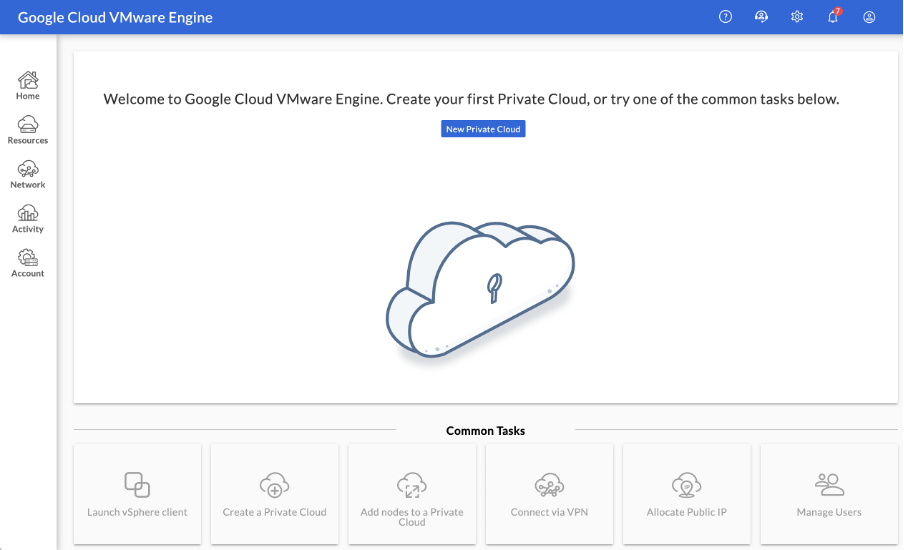
-
En la página Nueva nube privada, introduzca los siguientes detalles:
- Seleccione un mínimo de 3 hosts ESXi para crear el clúster predeterminado de su nube privada.
- Para el campo Intervalo de CIDR de la subred de vSphere/vSAN, utilice el espacio de direcciones /22.
- Para el campo Intervalo de CIDR de la red de implementación de HCX, utilice el espacio de direcciones /26.
- Para la red virtual, asegúrese de que el intervalo de CIDR no se superponga con ninguna de sus subredes locales u otras subredes de GCP (redes virtuales).
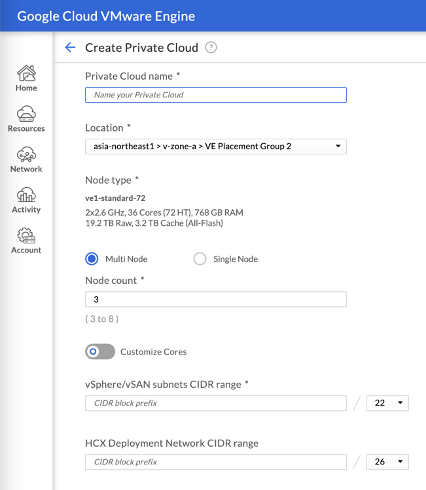
- Haga clic en Revisar y crear.
-
Revise la configuración. Si necesita cambiar alguna configuración, haga clic en Anterior.
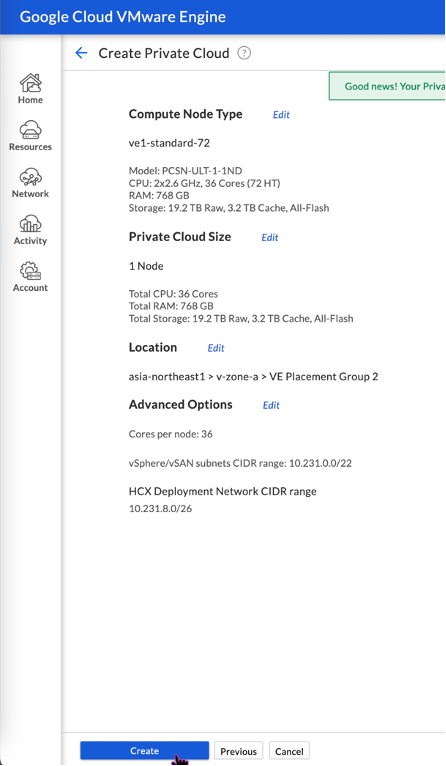
- Haga clic en Crear. Comienza el proceso de aprovisionamiento de nube privada. El aprovisionamiento de la nube privada puede tardar hasta dos horas.
-
Vaya a Recursos para verificar la nube privada que se ha creado.

- Para acceder a este recurso, debe conectarse a GCVE mediante una VPN punto a sitio. Para obtener más información, consulte la siguiente documentación:
Acceda a su portal vCenter de nube privada
-
Vaya a su nube privada de VMware Engine de Google Cloud. En la ficha RESUMEN, en Información de inicio de sesión de vCenter, haga clic en Ver.
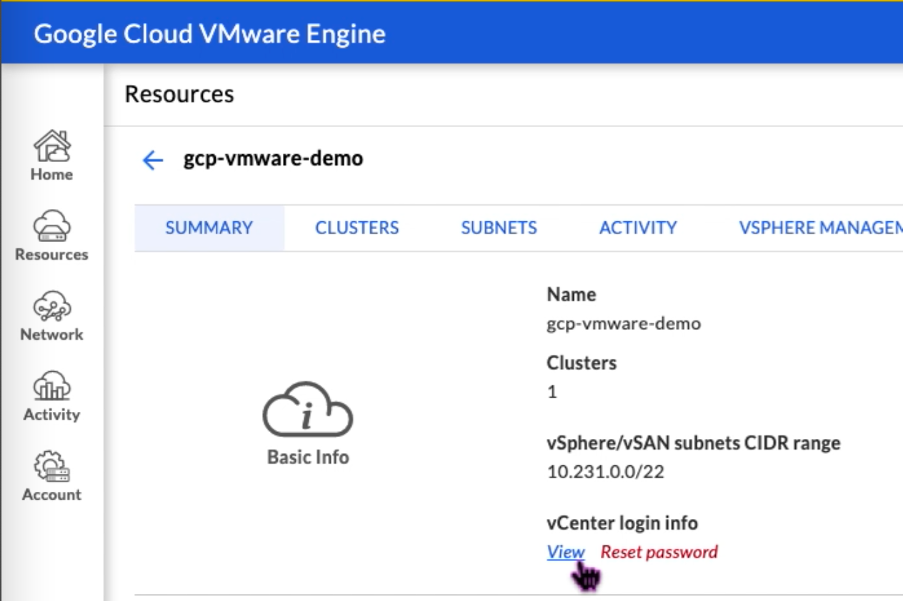
-
Anote las credenciales de vCenter.
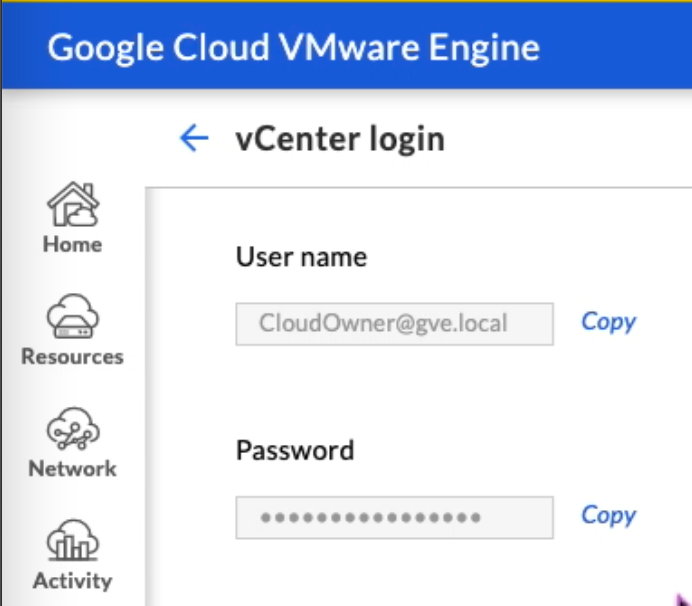
-
Inicie el cliente vSphere haciendo clic en INICIAR CLIENTE DE VSPHERE o vaya a RED DE ADMINISTRACIÓN DE VSPHERE y haga clic en el FQDN de Servidor de vCenter.
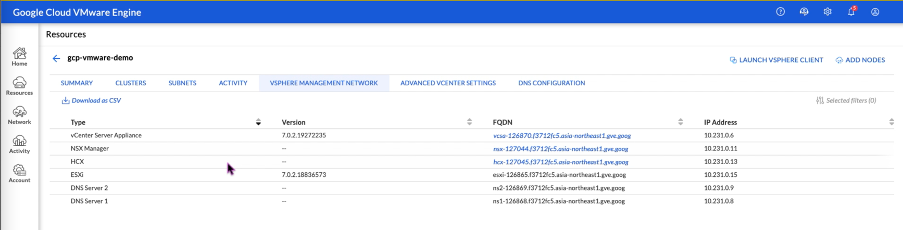
-
Inicie sesión en VMware vSphere con las credenciales de vCenter indicadas en el paso 2 de este procedimiento.
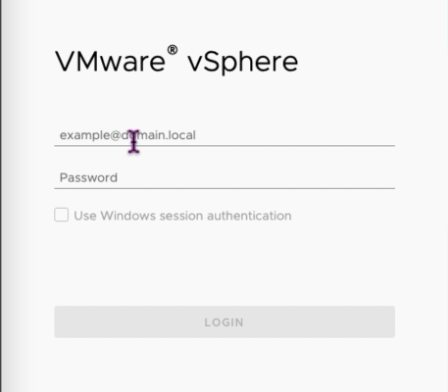
-
En el cliente vSphere, puede comprobar los hosts ESXi que creó en el portal de GCVE.

Crear un segmento de NSX-T en el portal NSX-T de GCVE
Puede crear y configurar un segmento de NSX-T desde NSX Manager en la consola de VMware Engine de Google Cloud. Estos segmentos están conectados a la puerta de enlace predeterminada de nivel 1 y las cargas de trabajo de estos segmentos obtienen conectividad Este-Oeste y Norte-Sur. Una vez creado el segmento, se muestra en vCenter.
-
En su nube privada de GCVE, en Resumen -> Información de inicio de sesión de NSX-T, seleccione Ver.
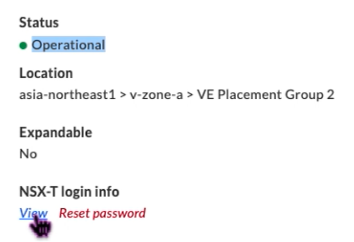
-
Tome nota de las credenciales del NSX-T.
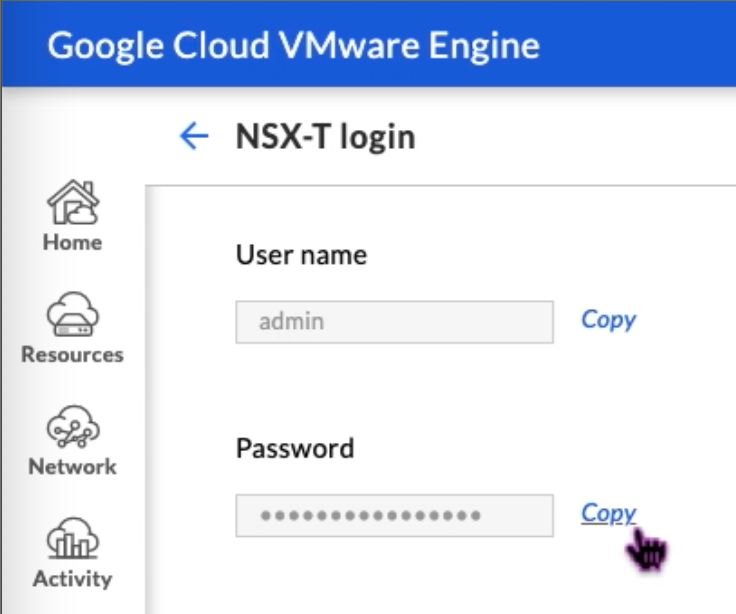
-
Para iniciar NSX Manager, vaya a RED DE ADMINISTRACIÓN DE VSPHERE y haga clic en el FQDN de NSX Manager.
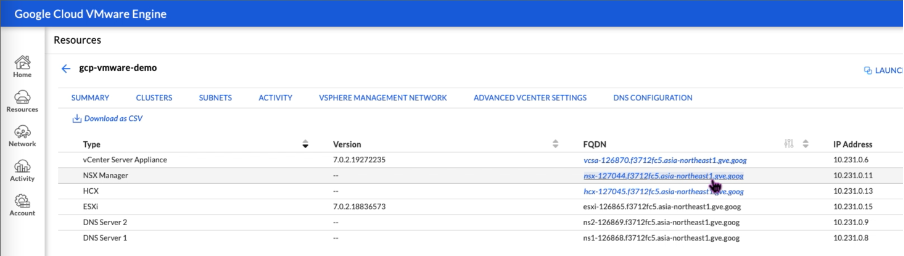
-
Inicie sesión en NSX Manager con las credenciales indicadas en el paso 2 de este procedimiento.
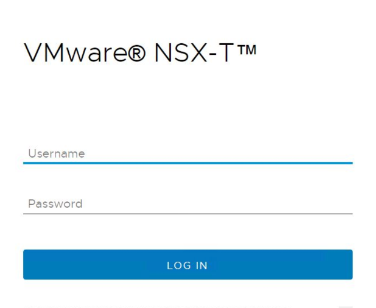
-
Configure el servicio DHCP para los nuevos segmentos o subredes.
-
Antes de poder crear una subred, configure un servicio DHCP.
-
En NSX-T, vaya a Redes > DHCP. El panel de control de redes muestra que el servicio crea una puerta de enlace de nivel 0 y una de nivel 1.
-
Para empezar a aprovisionar un servidor DHCP, haga clic en Agregar perfil de DHCP.
-
En el campo de nombre de DHCP, introduzca un nombre para el perfil Client-Management.
-
Seleccione Servidor DHCP como tipo de perfil.
-
En la columna Dirección IP del servidor, especifique un intervalo de direcciones IP del servicio DHCP.
-
Seleccione su clúster de Edge.
-
Haga clic en Save para crear el servicio DHCP.
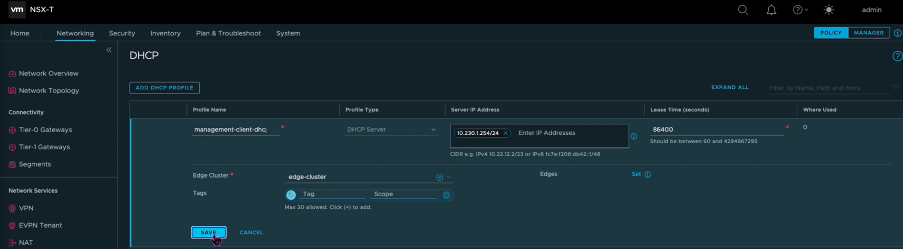
-
Repita los pasos 6 a 13 para el intervalo del servidor DHCP.
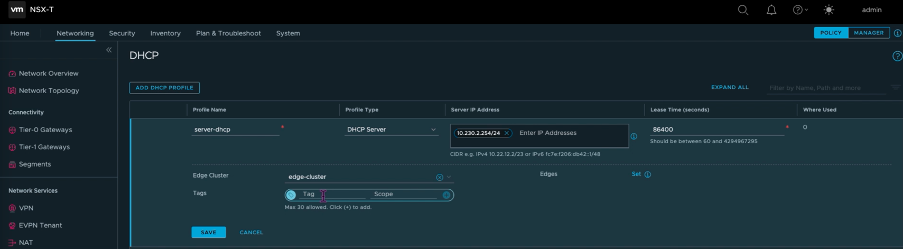
-
Cree dos segmentos independientes: uno para las interfaces de cliente y de administración y otro para las interfaces de servidor.
- En NSX-T, vaya a Redes > Segmentos.
-
Haga clic en Add Segment.
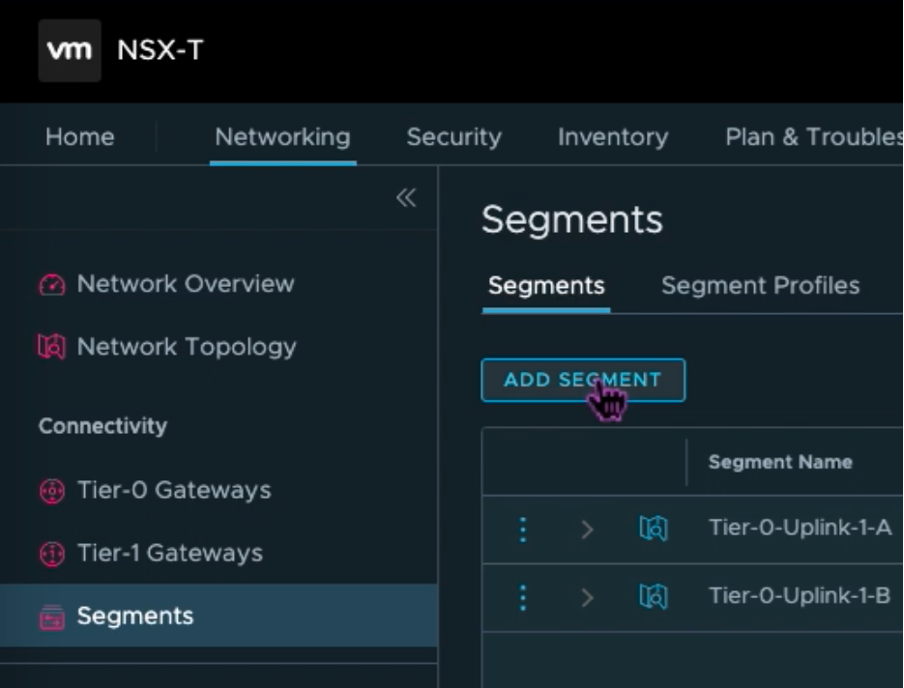
- En el campo Nombre del segmento, introduzca un nombre para su segmento Client Management.
- En la lista Puerta de enlace conectada, seleccione Tier1 para conectarse a la puerta de enlace de nivel 1.
-
En la lista de zonas de transporte, seleccione **TZ-OVERLAY Superposición**. -
En la columna Subredes, introduzca el intervalo de subredes. Especifique el rango de subredes con
.1como el último octeto. Por ejemplo, 10.12.2.1/24.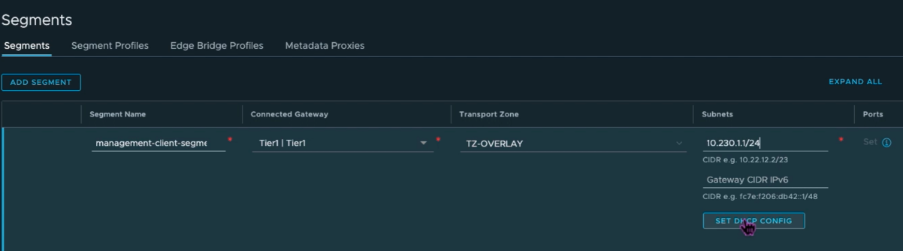
-
Haga clic en Establecer configuración de DHCP y proporcione valores para el campo Intervalos de DHCP.
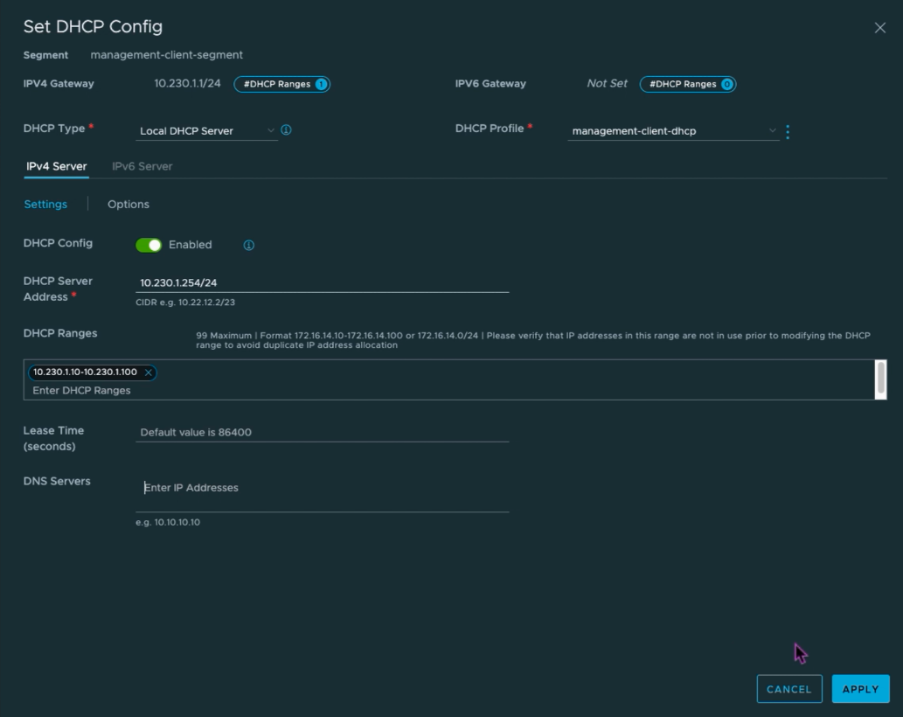
- Haga clic en Aplicar para guardar la configuración de DHCP.
-
Haga clic en Guardar.

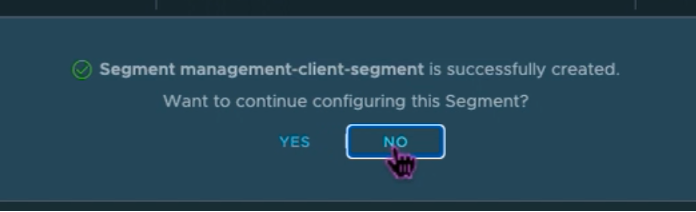
-
Repita también los pasos 17 a 24 para el segmento Server.
- Ahora puede seleccionar estos segmentos de red en vCenter al crear una máquina virtual.
Para obtener más información, consulte Crear la primera subred.
Instalar una instancia de NetScaler VPX en la nube de VMware
Una vez que haya instalado y configurado la nube privada en GCVE, puede usar el vCenter para instalar dispositivos virtuales en VMware Engine. La cantidad de dispositivos virtuales que puede instalar depende de la cantidad de recursos disponibles en la nube privada.
Para instalar instancias de NetScaler VPX en una nube privada, lleve a cabo estos pasos en un escritorio conectado a una VPN punto a sitio de nube privada:
- Descargue los archivos de configuración de instancias de NetScaler VPX para el host ESXi desde el sitio de descargas de NetScaler.
- Abra VMware vCenter en un explorador web conectado a la VPN de punto a sitio de su nube privada.
- En los campos Nombre de usuario y Contraseña, escriba las credenciales de administrador y, a continuación, haga clic en Iniciar sesión.
- En el menú Archivo, haga clic en Implementar plantilla OVF.
-
En el cuadro de diálogo Implementar plantilla OVF, en el campo Implementar desde archivo, vaya a la ubicación en la que guardó los archivos de configuración de instancias NetScaler VPX, seleccione el archivo.ovf y haga clic en Siguiente.
Nota:
De forma predeterminada, la instancia de NetScaler VPX utiliza interfaces de red E1000. Para implementar ADC con la interfaz VMXNET3, modifique el OVF para utilizar la interfaz VMXNET3 en lugar de E1000. La disponibilidad de la interfaz VMXNET3 está limitada por la infraestructura de GCP y es posible que no esté disponible en VMware Engine de Google Cloud.
-
Asigne las redes que se muestran en la plantilla de OVF del dispositivo virtual a las redes que configuró en el NSX-T Manager. Haga clic en Aceptar.
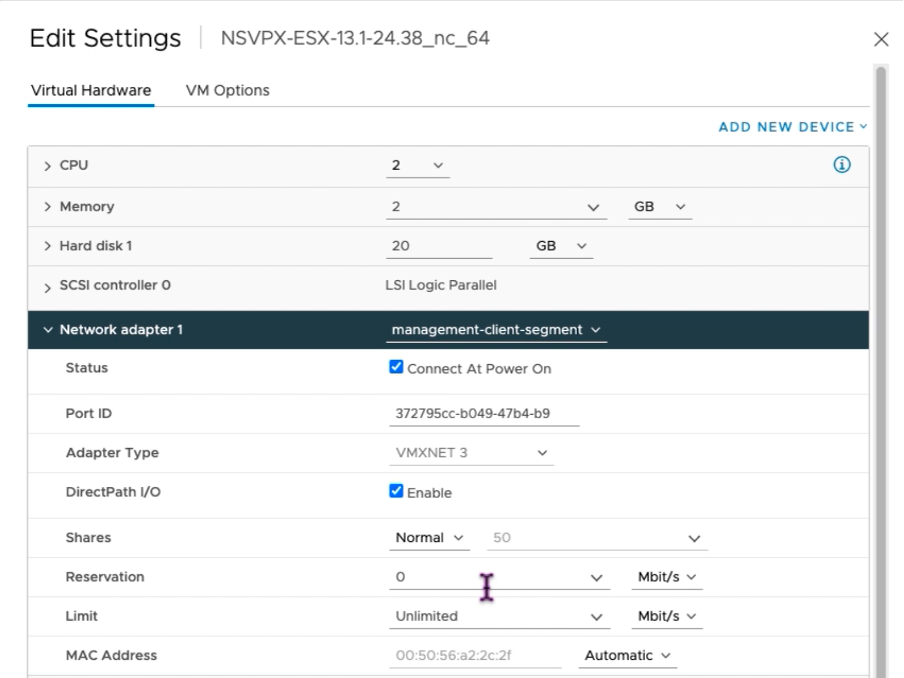
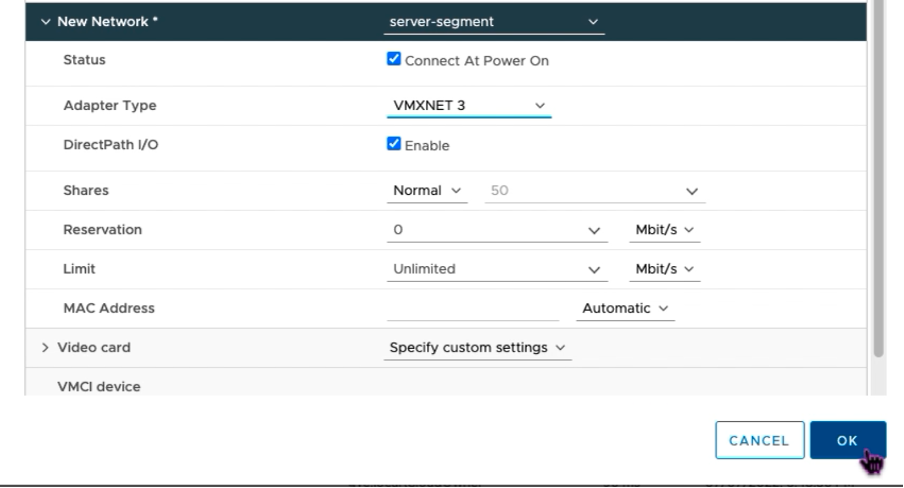
-
Haga clic en Finalizar para comenzar a instalar un dispositivo virtual en la nube de VMware.
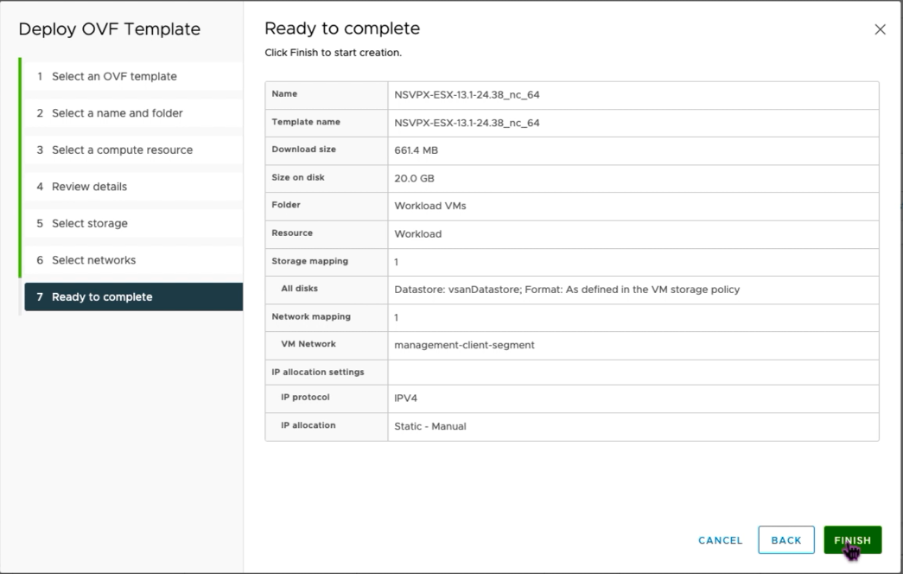
-
Ya está listo para iniciar la instancia de NetScaler VPX. En el panel de navegación, seleccione la instancia de NetScaler VPX que ha instalado y, en el menú contextual, seleccione Encendido. Haga clic en la ficha Iniciar consola web para emular un puerto de consola.
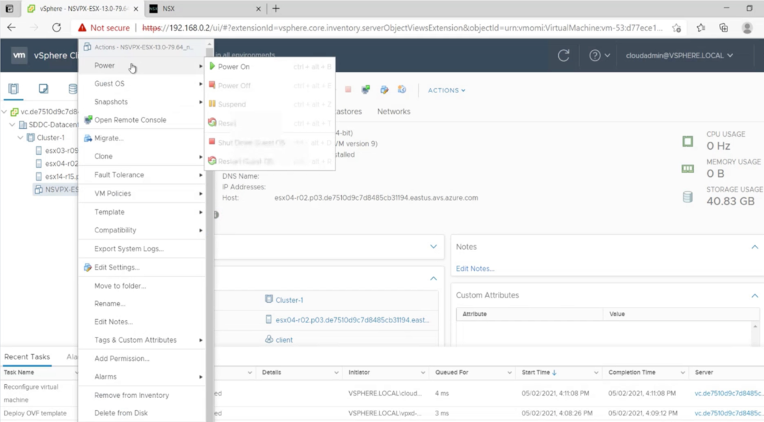
-
Ahora está conectado a la máquina virtual NetScaler desde el cliente de vSphere.
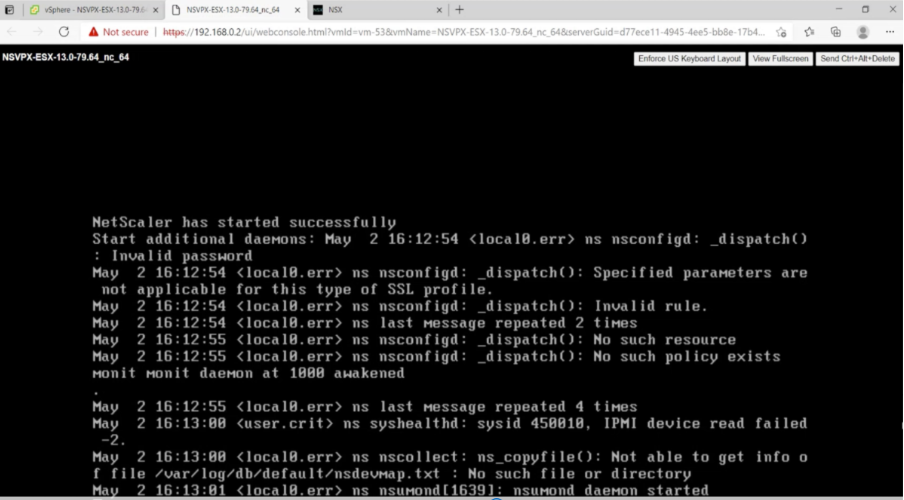
-
En el primer arranque, configure la IP de administración y la puerta de enlace para la instancia de ADC.
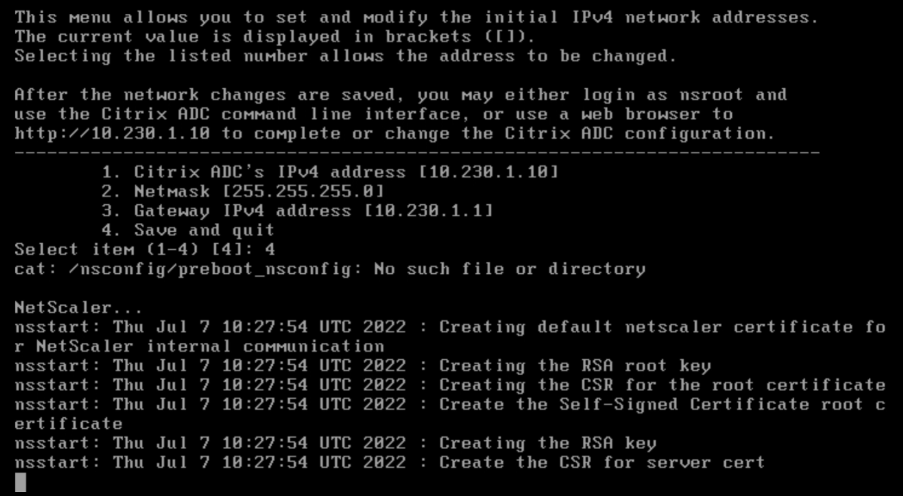
-
Para acceder al dispositivo NetScaler mediante las claves SSH, escriba el siguiente comando en la CLI:
ssh nsroot@<management IP address> <!--NeedCopy-->Ejemplo:
ssh nsroot@10.230.1.10 <!--NeedCopy--> -
Puede verificar la configuración de ADC mediante el comando
show ns ip.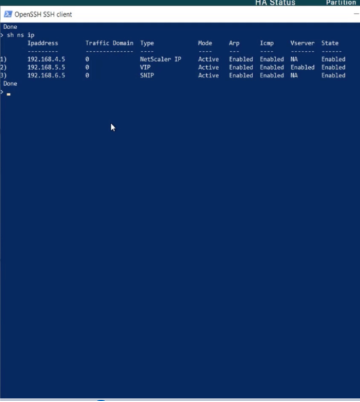
Asignar una dirección IP pública a una instancia NetScaler VPX en la nube de VMware
Una vez que haya instalado y configurado la instancia NetScaler VPX en GCVE, debe asignar una dirección IP pública a la interfaz del cliente. Antes de asignar direcciones IP públicas a sus máquinas virtuales, asegúrese de que el servicio IP pública esté activado en su región de Google Cloud.
Para habilitar el servicio de IP pública en una nueva región, siga estos pasos:
-
En la consola GCVE, vaya a Red > CONFIGURACIÓN REGIONAL > Agregar región.

- Seleccione su región y habilite el acceso a Internet y el servicio IP público.
-
Asigne un CIDR de Edge Services asegurándose de que el rango de CIDR no se superponga con ninguna de sus subredes locales u otras subredes GCP/GCVE (redes virtuales).
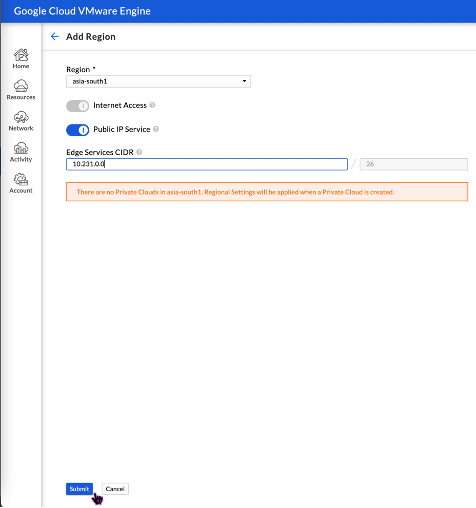
- El servicio IP público se habilitará para la región seleccionada en unos minutos.
Para asignar una IP pública a la interfaz de cliente en la instancia NetScaler VPX en GCVE, siga estos pasos en el portal de GCVE:
-
En la consola GCVE, vaya a Red > PUBLIC IPS > Asignar.

- Introduzca un nombre para la IP pública. Seleccione su región y seleccione la nube privada en la que se utilizará la IP.
- Proporcione la IP privada de la interfaz a la que quiere que se asigne la IP pública. Esta será la IP privada de su interfaz de cliente.
-
Haga clic en Submit.
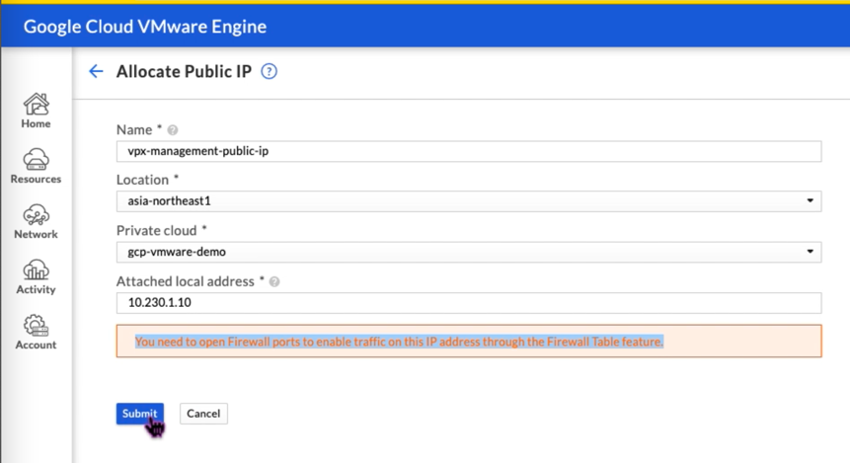
-
La IP pública estará lista para usarse en unos minutos.
- Debe agregar reglas de firewall para permitir el acceso a la IP pública antes de poder usarla. Para obtener más información, consulte Reglas de firewall.
Compartir
Compartir
En este artículo
- Requisitos previos
- RequiVMware de hardware en la nube
- Requisitos del sistema OVF Tool 1.0
- Descarga de los archivos de configuración de NetScaler VPX
- Implementar VMware Engine de Google Cloud
- Acceda a su portal vCenter de nube privada
- Crear un segmento de NSX-T en el portal NSX-T de GCVE
- Instalar una instancia de NetScaler VPX en la nube de VMware
- Asignar una dirección IP pública a una instancia NetScaler VPX en la nube de VMware
This Preview product documentation is Cloud Software Group Confidential.
You agree to hold this documentation confidential pursuant to the terms of your Cloud Software Group Beta/Tech Preview Agreement.
The development, release and timing of any features or functionality described in the Preview documentation remains at our sole discretion and are subject to change without notice or consultation.
The documentation is for informational purposes only and is not a commitment, promise or legal obligation to deliver any material, code or functionality and should not be relied upon in making Cloud Software Group product purchase decisions.
If you do not agree, select I DO NOT AGREE to exit.